透過 IP 位址限制網站存取
網站佈建完成後,任何人都可以透過任何電腦存取該網站。
注意
如果使用者將其設定為私人模式,他仍然必須提供認證才能檢視網站。 如需詳細資訊,請參閱網站顯示性。
您可以從 IP 位址清單限制網站的存取。 例如,政府組織可能會希望只在其公司網路內顯露其內容。 商業組織可能會希望只有在網站已發佈後才顯示網站 (而不是在開發階段中顯示),以避免任何資料洩漏。
當任何使用者對網站產生要求時,將會核對允許清單來評估其 IP 位址。 如果 IP 位址不在清單中,網站就會顯示有 HTTP 403 狀態碼的網頁。
若要新增或移除 IP 位址,您必須指派下列任何一個角色:
- 服務管理員。 其他資訊:使用服務管理員角色管理您的用戶
- 網站所選 Microsoft Dataverse 環境的系統管理員
新增 IP 位址
若要允許從某個 IP 位址或一組 IP 位址存取網站,您可以將 IP 位址新增至清單。 這樣就會只允許從清單中新增的 IP 位址存取網站。 如果您沒有新增任何 IP 位址,網站將可從任何 IP 位址進行存取。
您將 IP 位址新增至限制清單後,網站就只能從指定的 IP 位址進行存取。 如果您嘗試從任何其他 IP 位址存取網站,存取將會遭到拒絕,並顯示含有 HTTP 403 狀態碼的網頁。 此網頁的內容為靜態,您無法加以修改。
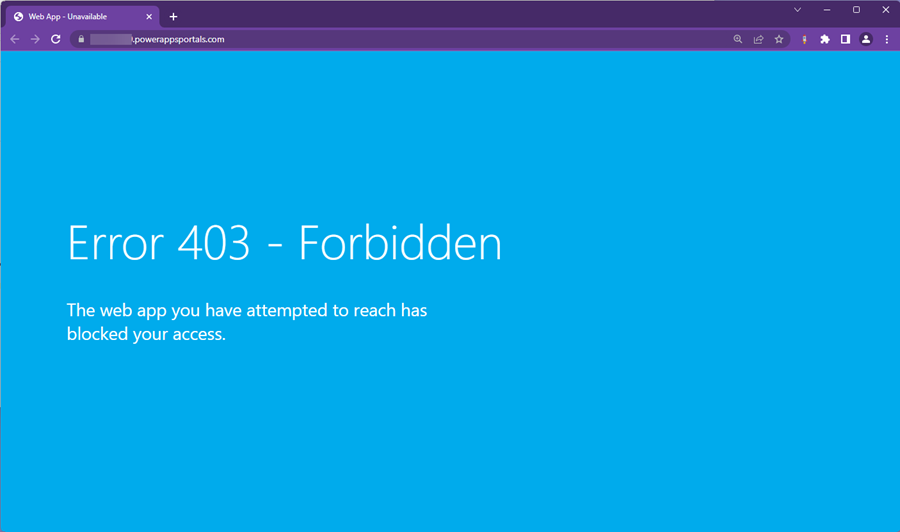
注意
您必須指定可供網站存取的公用 IP 位址。 網站無法存取私人 IP 位址。
在資源區段中,選取Power Pages 網站。
選擇要依據 IP 位址限制的網站。
在網站詳細資料頁面的安全性區段中,選取 IP 限制。
在側邊面板中,選取 + 新增以加入新的 IP 位址。
在 [新增 IP 位址] 視窗中輸入下列值:
選取 IP 位址類型:選取 IP 位址為 IPv4 或 IPv6。
使用 CIDR 標記法指定 IP 位址:依 CIDR 標記法指定 IP 位址。 其他資訊:無類別網域間路由
選取確定。
移除 IP 位址
從先前允許的 IP 位址移除對網站的存取,您可以從清單中移除該 IP 位址。 如果您移除所有 IP 位址,網站將可從任何 IP 位址進行存取。
在資源區段中,選取Power Pages 網站。
選擇要依據 IP 位址限制的網站。
在網站詳細資料頁面的安全性區段中,選取 IP 限制。
選取您要移除的 IP 位址。
選取省略符號 (...) 並選取刪除。
選取確認訊息中的確定。